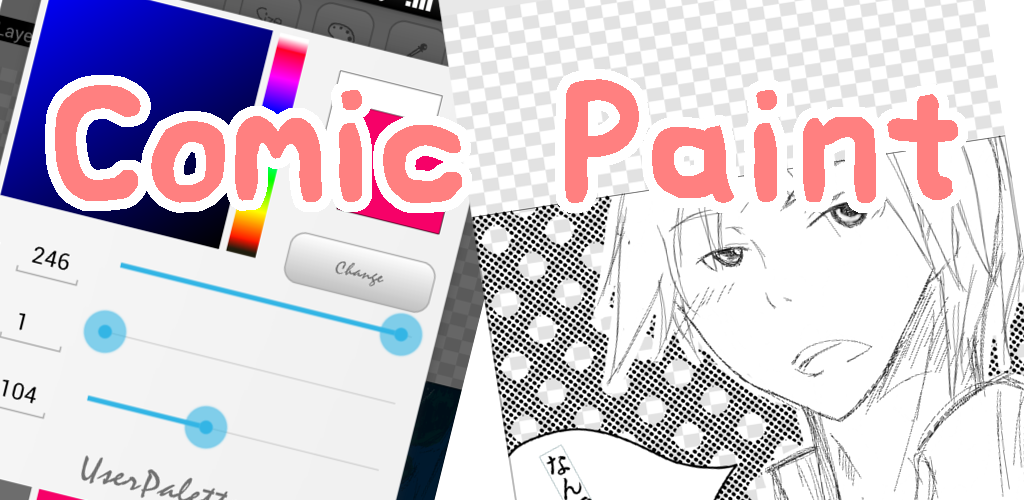◆カスタムエディタ◆
Settingから編集画面の種類をCustomに設定することでカスタムエディタでの編集ができるようになります
無料版では本画面で編集した画像の保存はできません
有料版購入検討用のお試し機能として搭載されています

|
初めて起動すると、編集ダイアログが右端に並んでいます。 自分の使いやすい位置に移動ください |

|
使いたい画面だけ前面に持ってきてみました 横向き編集にしたい場合もSETTINGから設定ください |

| 各ダイアログのタイトルの部分をタッチすると タイトルだけの状態にできます |

|
メニューボタンを押すとダイアログが全部非表示になって もう一度押すと復活します |

| 各ダイアログの説明。 |

|
|

|
Draw/Stamp/Text: 現在カレントのレイヤーの種別でボタンが変わります。 選択すると、レイヤーを長押下した時と同じ操作が可能です。 |

|
Drawレイヤー⇒ペンサイズ Stampレイヤー⇒ペンサイズ Textレイヤーフォントサイズ が変化します |

|
ペンの色が変わります 基本はオリジナルエディタと同じです 詳細 |

|
左右のグレーのバーをタッチすることで パレットが切り替わります トーンを使いたい場合もこちら |

|
◆ペン形ダイアログ ペンの形を変更できます AntiariasingをONにすることで描画線を滑らかにできます 詳細 |

|
オリジナルエディタと同じです こちらを参考ください |

|
レイヤー操作ダイアログ 各レイヤーの長押下 : レイヤー位置の移動 レイヤー選択 : カレントレイヤーの切替 カレントレイヤー選択 : 表示・非表示の切替 シークバー : カレントレイヤーのアルファ(不透明度)操作 |

|
オリジナルエディタと同じです こちらを参考ください |

|
◆フェイバリットペンダイアログ 現在選択中のペンを保存できます 長押下で表示位置の移動・削除ができます 保存されるデータは以下 ・カレント色 ・バック色 ・ペンサイズ ・ペン形 ・アンチエリアジングのON/OFF ストリングレイヤーがカレントになっている場合 ペン色ダイアログのシークバーはフォントサイズが表示されているため 思っているペンサイズと違うサイズが保存される可能性があるため注意ください |
戻る
 @Comic Paint present by t.Piroko
@Comic Paint present by t.Piroko